
Si acabas de comprar un nuevo monitor o un televisor, y estás confundido con todos los diferentes puertos de conexión que ves en la parte trasera de tu pantalla, no te preocupes, porque vamos a ir detrás de cada puerto y de todas sus versiones relevantes.
Sabrás qué cables y puertos puedes o no puedes utilizar, así como cuál debes usar y cuál debes evitar si tienes más opciones. Podrás conectar tu pantalla adecuadamente en poco tiempo y disfrutar de la mejor calidad de imagen posible.
HDMI (Interfaz Multimedia de Alta Definición)
El HDMI es el conector de pantalla más versátil y utilizado que se puede encontrar en la mayoría de las pantallas modernas. Lo encontrará en todos los televisores, monitores y tarjetas gráficas modernas, pero no todos son igual de eficaces.
El HDMI 1.4 es el más popular para las pantallas no aptas para 4K. Puede ofrecer una resolución de pantalla de hasta 2560×1600 a 75Hz, así como 144Hz a 1920×1080, lo que es muy popular entre los jugadores competitivos de PC.
El HDMI 1.3 también admite 144 Hz a 1080p, pero las versiones HDMI más antiguas (de la 1.0 a la 1.2) alcanzan un máximo de 1920×1200 a 60 Hz.
Por lo tanto, todas las pantallas actuales cuentan con al menos HDMI 1.4, que cuenta con soporte de audio multicanal, puede transportar datos de Ethernet y ofrecer una profundidad de color superior. También es compatible con la resolución 4K, pero solo hasta 30 Hz. Además, el HDMI 1.4 no es compatible con vídeo ultra-wide 21:9 ni con el formato 3D estereoscópico.
Aquí es donde entra en juego el HDMI 2.0, que amplía aún más la profundidad de color y añade fluidez al 4K mediante la compatibilidad con 60 Hz. También añade compatibilidad con la relación de aspecto 21:9 y el formato 3D estereoscópico. Además, el HDMI 2.0 permite 1440p a 144Hz y 1080p a 240Hz. Tanto la versión 1.4 como la 2.0 admiten la sincronización adaptativa, es decir, la tecnología AMD FreeSync.
HDMI 2.0a añade compatibilidad con HDR (Alto Rango Dinámico), mientras que HDMI 2.0b incorpora el formato avanzado HDR10 y la compatibilidad con el estándar HLG.
El lanzamiento de HDMI 2.1 está previsto para diciembre de 2017. Añadirá soporte para HDR dinámico, 4K a 120Hz, e incluso 8K a 120Hz. El HDR dinámico y la tecnología de sincronización adaptativa mejorada (FreeSync 2) funcionarán con los cables actuales, mientras que para 4K y 8K a 120Hz, necesitarás nuevos cables de 48G.
DP (DisplayPort)
A diferencia de HDMI, DisplayPort sólo se encuentra en los monitores modernos y muy raramente en los televisores. Actualmente, la versión DisplayPort 1.2 es relevante y obligatoria para los monitores gaming con tecnología de tasa de refresco variable Nvidia G-Sync. Aunque FreeSync puede funcionar tanto con HDMI como con DP (v1.2a), Nvidia requiere exclusivamente el conector DisplayPort.
El ancho de banda efectivo del DisplayPort 1.2 asciende a 17.28 Gbit/s en el modo HBR2 (High Bit Rate 2), lo que permite una amplia gama de colores y altas tasas de refresco/resolución de hasta 4K a 75 Hz. DisplayPort también ofrece la posibilidad de múltiples streams de vídeo a través de la conexión en cadena, es decir, DisplayPort-Out.
La versión 1.3 de DisplayPort, menos extendida, aumenta el ancho de banda a 25.82 Gbit/s, lo que es suficiente para 4K a 120Hz, 5K a 60Hz y 8K a 30Hz. A través del MST (Multi-Stream Transport), se pueden conectar en cadena hasta dos pantallas 4K UHD, o cuatro monitores con resolución WQHD+ (2560×1600) a 60Hz.
La última versión 1.4 de DisplayPort añade compatibilidad con el formato HDR10 y la gama de colores Rec2020, así como con 8K HDR a 60Hz y 4K HDR a 120Hz mediante la codificación DSC (Display Stream Compression) con una relación de compresión de 3:1.
El Mini-DisplayPort puede encontrarse en algunos ordenadores Apple y notebooks. Estos puertos admiten una resolución de hasta 2560×1600 o 4096×2160 según la versión del DisplayPort implementado. También puedes conseguir adaptadores de mDP a VGA, DVI o HDMI. El conector ThunderBolt de Apple es compatible con mDP y puede reconocerse por el pequeño icono del rayo en el conector del cable.
DVI (Interfaz Visual Digital)
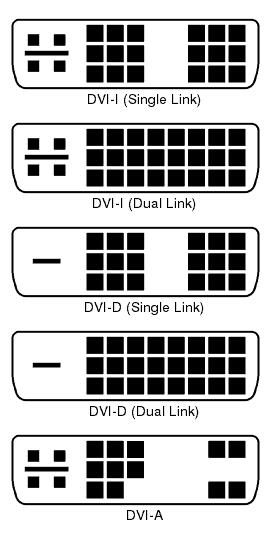
Puedes encontrar puertos DVI en casi todos los monitores y tarjetas gráficas, incluidos los integrados en las placas base de las PC. Hay tres puertos DVI diferentes: DVI-A para la señal de vídeo analógica, DVI-D para la digital y DVI-I (integrado) para ambas. Al igual que el VGA, el DVI Single-Link está limitado a 1920×1200 a 60 Hz.
La principal ventaja del puerto DVI es que está muy extendido y es muy versátil, lo que significa que puedes convertirlo tanto en VGA como en HDMI utilizando los adaptadores adecuados. Es especialmente útil cuando necesitas conectar un monitor adicional a tu ordenador, ya que te da muchas opciones si tienes puertos limitados en tu GPU o en las pantallas.
Los puertos DVI Dual-Link contienen pines adicionales y pueden soportar resoluciones de hasta 2560×1600 a 60Hz y 1920×1080 a 144Hz para gaming. Aunque la mayoría de los conectores DVI no pueden transferir sonido, algunas GPU más recientes permiten que DVI emita sonido. En comparación con el HDMI 1.4, el puerto DVI tiene una gama de colores y un rendimiento general inferior. Así que, si puedes, utiliza el HDMI en lugar del DVI.
VGA (Video Graphics Array)
El VGA, también conocido como conector «D-Sub», transmite señales de vídeo analógicas que deben evitarse. Aunque VGA puede soportar fácilmente una resolución de 1920×1200 a 60 Hz, si tienes la oportunidad, utiliza un puerto DVI-D o HDMI en su lugar. En el caso de las configuraciones multimonitor, servirá si no tienes otras opciones. De hecho, la diferencia en la calidad de la imagen es prácticamente invisible, pero otros factores pueden causar algunos inconvenientes como la longitud del cable, la conversión digital, el calibre del cable, etc.
Conclusión
Ten en cuenta que la resolución de pantalla de 1920×1080 a 60 Hz, por ejemplo, se verá exactamente igual independientemente de si has conectado tu pantalla a través del puerto DVI-D, DisplayPort o HDMI. Por lo tanto, la imagen no se verá mejor aunque utilices cables mejores y más caros (excluyendo el VGA).
Por lo tanto, utiliza los cables que vienen incluidos con tu tarjeta gráfica o pantalla, y antes de adquirir un nuevo cable o adaptador, comprueba si ambos dispositivos soportan la resolución/tasa de refresco que quieres conseguir.

Bismarks
Bismarks es ingeniero de software y se licenció en la Universidad de Denver. Actualmente trabaja a tiempo completo administrando InfoPCGamer mientras programa sus propios proyectos.
